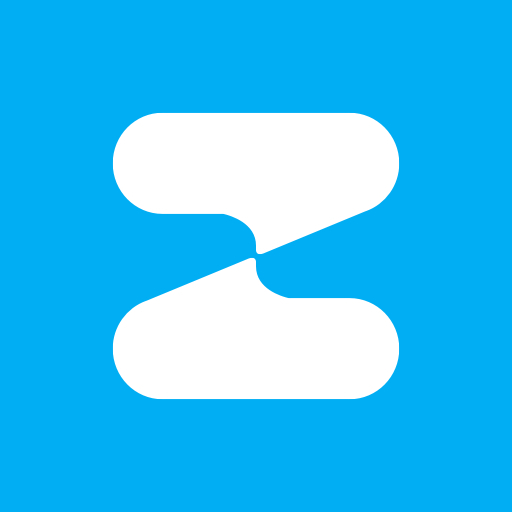61条相关视频

如何查看Win10是否激活

Windows如何查看自己电脑...

如何查看已激活Win10系统...

Windows10专业版如何激活

win10激活了就是正版吗

Windows软件授权管理工具s...

电脑win10专业版怎么激活

优酷如何查看热键

怎样用命令行查看Win10激...

Windows10系统激活工具如...
加载更多~
5136886人看了这个视频
方法/步骤
在Windows10系统桌面,依次点击桌面左下角的“开始/Windows系统/控制面板”菜单项
这时会打开Windows10系统的控制面板窗口,点击窗口中的“系统和安全”图标。
在打开的系统和安全窗口中,点击右侧窗口中的“系统”快捷链接。
在打开的系统窗口中就可以看到Windows 10的系统信息了,同时在Windows 激活一栏中可以看到是否激活
- 此文章非法爬取自百度经验
在上面的界面中只可以看到系统是否激活了,那么是永久激活还是有时间限制呢?下面我们来看一下是否永久激活,右键点击桌面左下角的“Windows徽标”,然后在弹出菜单中选择“运行”菜单项
在打开的运行对话框中输入slmgr.vbs -xpr命令,点击确定按钮
这是就会弹出是否永久激活的窗口,笔者的是批量激活,只有180天的时间,如果是永久激活的话,就会在窗口中显示永久激活的字样
接下来我们看一下激活的详细信息,在运行对话框中输入“slmgr.vbs -dlv”,然后点击确定按钮
这时就会弹出激活的一些详细信息,我们可以通过该窗口了解激活的详细情况。
END
经验内容仅供参考,如果您需解决具体问题(尤其法律、医学等领域),建议您详细咨询相关领域专业人士。
作者声明:本篇经验系本人依照真实经历原创,未经许可,谢绝转载。
展开阅读全部